So installieren Sie Zabbix Server 5.0 auf Ubuntu 20.04
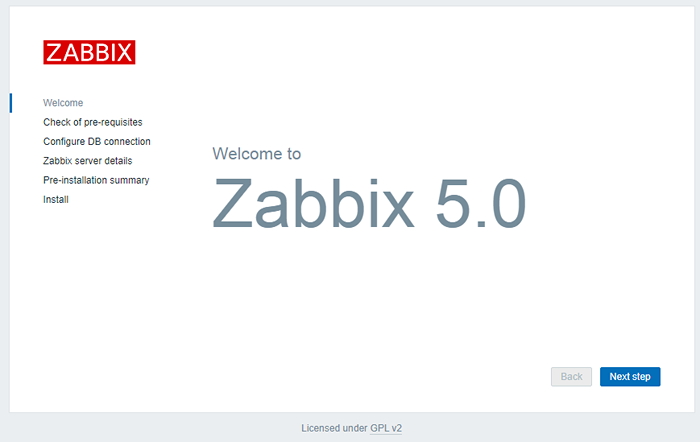
- 1715
- 141
- Tom Jakobs
Zabbix ist eine kostenlose und Open-Source-Überwachungslösung für die Echtzeitüberwachung von Servern, virtuellen Maschinen, Netzwerken und Cloud-Diensten. Es wurde von Alexei Vladishev entwickelt und aktiv von Zabbix Sia unterstützt. Es basiert auf dem Client-Server-Modell und in der Lage, Millionen von Metriken zu überwachen.
In diesem Tutorial erklären wir, wie der Zabbix -Server auf Ubuntu 20 installiert wird.04 LTS -System.
Vorbereitungen
Wir gehen davon aus, dass Sie einen laufenden Ubuntu 20 haben.04 System mit sudo privilegiertem Kontozugriff. Befolgen Sie die folgenden Schritte, um den Zabbix -Server auf Ihrem Ubuntu -System zu installieren.
Schritt 1 - Lampe einrichten
Zabbix erforderte die PHP -Programmiersprache, MySQL als Datenbankserver und ein Webserver wie Apache oder Nginx. Wir verwenden einen Apache -Webserver für dieses Tutorial. Lassen Sie uns die Installation aller erforderlichen Pakete in Ihrem System durchführen, indem Sie die folgenden Befehle ausführen.
sudo APT -Updatesudo apt installieren apache2 libapache2-mod-phpsudo apt installieren mysql-serversudo APT installieren PHP PHP-Mbstring PHP-GD PHP-XML PHP-BCMATH PHP-LDAP PHP-MYSQL
Als nächstes müssen Sie ein starkes Passwort für den MySQL Root -Benutzer festlegen. Führen Sie den folgenden Befehl aus und befolgen Sie die Anweisungen. Nach Abschluss des folgenden Befehls haben Sie ein Kennwort für das Stammkonto des MySQL -Datenbankservers.
sudo mysql_secure_installation Sie aktualisieren die PHP -Konfigurationsvariablen. Bearbeiten Sie die PHP -Konfigurationsdatei/etc/php/7.4/Apache2/PHP.INI für Apache und aktualisieren Sie die Zeitzone gemäß Ihren Anforderungen.
vim/etc/php/7.4/Apache2/PHP.Ini memory_limit 256m upload_max_fileze 16m post_max_size 16m max_execution_time 300 max_input_time 300 max_input_vars 10000 Datum.TimeZone = 'Asien/Kolkata'
Schritt 2 - Konfigurieren Sie das ZABBIX -Repository
Das offizielle Team von Zabbix bietet paket. Verwenden Sie die folgenden Befehle, um das Repository zu Ihrem Ubuntu -System hinzuzufügen.
WGet https: // repo.Zabbix.com/zabbix/5.0/Ubuntu/Pool/main/z/zabbix-release/zabbix-release_5.0-1+focal_all.Debsudo dpkg -i zabbix -release_5.0-1+focal_all.Deb
Schritt 3 - ZABBIX -Server installieren
Wenn Sie das APT -Repository hinzugefügt haben, verwenden Sie die folgenden Befehle, um Zabbix Server -Pakete zu installieren. Hier Zabbix-server-mysql Das Paket enthält den Zabbix -Server mit MySQL -Unterstützung. Der Zabbix-Frontend-Php Das Paket bietet die Weboberfläche für den Zabbix -Server.
sudo APT -Updatesudo APT Installieren Sie Zabbix-server-mysql Zabbix-Frontend-Php Zabbix-Agent Zabbix-Apache-Conf
Schritt 4 - ZABBIX -Datenbank und Benutzer erstellen
Erstellen Sie als Nächstes ein Datenbankschema für den Zabbix -Server. Melden Sie sich beim MySQL -Server mit dem Root -Konto an und erstellen Sie die MySQL -Datenbank und der Benutzer mit den folgenden Befehlen.
Mysql -u root -pDatenbank erstellen ZABBIXDB -Zeichensatz UTF8 COLLATE UTF8_BIN;Erstellen Sie Benutzer 'Zabbix'@'localhost' durch 'Passwort' identifiziert;Gewähren Sie alle Privilegien auf Zabbixdb.* Zu 'zabbix'@'localhost' mit Grant -Option;Spülung Privilegien;
Laden Sie nach dem Erstellen der Datenbank das Standardschema von Zabbix der Datenbank.
CD/usr/share/doc/zabbix-server-mysqlZCAT CREATE.sql.gz | mysql -u zabbix -p zabbixdb
Schritt 5 - Aktualisieren Sie die ZABBIX -Konfiguration
Bearbeiten Sie ZABBIX Server -Konfigurationsdatei/etc/zabbix/zabbix_server.Conf in Ihrem bevorzugten Texteditor und aktualisieren Sie die folgenden Datenbankkonfigurationen. Dies wird vom Zabbix -Server verwendet, um eine Verbindung zur Datenbank herzustellen.
sudo vi/etc/zabbix/zabbix_server.Conf Dbhost = localhost dbname = zabbixdb dbuser = zabbix dbpassword = password
Aktivieren Sie nun den Zabbix -Dienst, um den Systemstart zu starten und den Dienst neu zu starten, um neue Einstellungen neu zu laden.
sudo systemctl aktivieren zabbix-serversudo systemctl starten Sie Zabbix-Server neu
Das Zabbix -Paket erstellt außerdem seine eigene Apache -Konfigurationsdatei IE/etc/zabbix/Apache.Conf und stellt einen Link zum Apache -Konfigurationsverzeichnis her. Verwenden wir den folgenden Befehl, um den Apache -Dienst neu zu starten.
sudo systemctl starten Sie Apache2 neu Jetzt ist Ihr System für die Zabbix -Installation bereit. Gehen Sie einfach zum Zabbix -Webinstallateur und beenden Sie die Installation.
Schritt 6 - Die Firewall für Zabbix einstellen
Als nächstes müssen Sie den Zabbix -Ports 10050 und 10051 zulassen. und HTTP -Service über Firewalld. Sie können sie mit dem folgenden Befehl zulassen:
sudo firewall-cmd --permanent --add-service = httpsudo Firewall-cmd --permanent --add-port = 10050/tcpsudo firewall-cmd --permanent --add-port = 10051/tcp
Laden Sie nun den Firewalld -Dienst neu, um die Änderungen zu implementieren:
Sudo Firewall-CMD-Reload Schritt 7 - ZABBIX -Webinstallationsprogramm ausführen
ZABBIX -Webinstallateur kann auf zugegriffen werden /Zabbix URL der Unterverzeichnis auf der IP oder Domäne Ihres Servers. Zum Beispiel Host.Tecadmin.Net wird auf meinen Zabbix -Server hingewiesen. Greifen Sie nun mit der folgenden URL ZABBIX zu. Sie müssen FQDN gemäß Ihrem Setup ändern.
https: // server.Tecadmin.net/zabbix/
Und befolgen Sie die Schritte gemäß den angegebenen Screenshots unten.
Öffnen Sie jetzt Ihren bevorzugten Webbrowser und geben Sie die URL http: // your-server-ip/zabbix ein. Sie werden auf dem folgenden Bildschirm in den Zauberinstallationsassistenten von Zabbix umgeleitet:
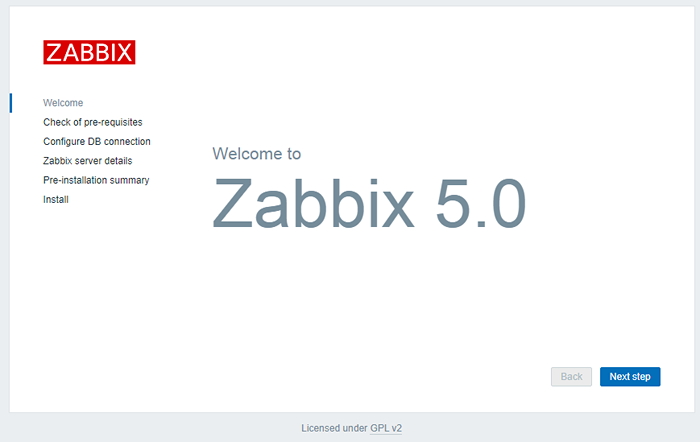
Klick auf das Nächster Schritt Taste. Sie sollten die folgende Seite sehen:
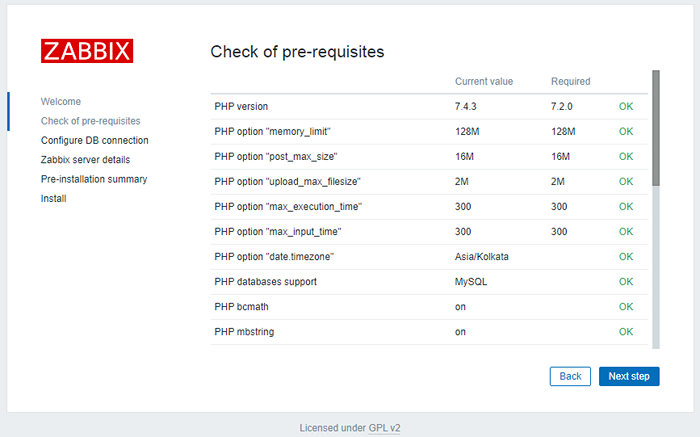
Stellen Sie sicher, dass alle Anforderungen vom Server erfüllt sind. Klicken Sie dann auf die Nächster Schritt Taste. Sie sollten die folgende Seite sehen:
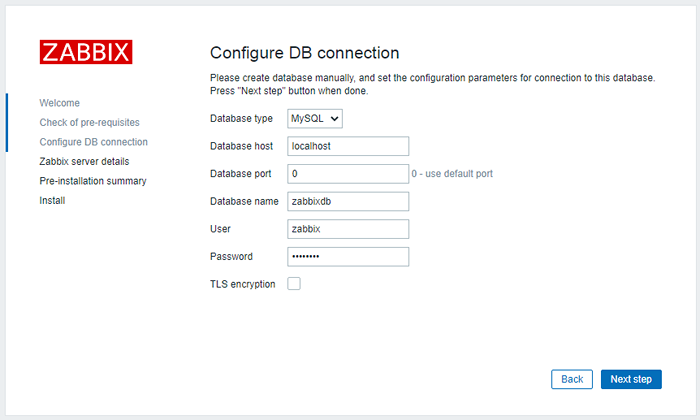
Geben Sie Ihre Datenbank -Anmeldeinformationen an, die in den oben genannten Schritten erstellt wurden, und klicken Sie auf die Nächster Schritt Taste. Sie sollten die folgende Seite sehen:
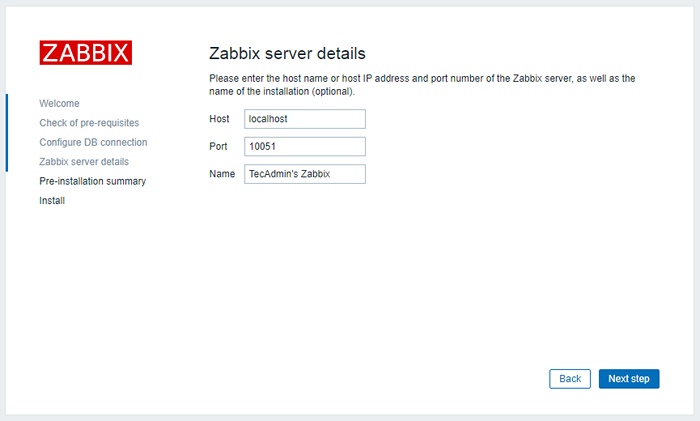
Geben Sie Ihre ZABBIX -Serverdetails an und klicken Sie auf den nächsten Schritt -Schaltfläche. Sie sollten die folgende Seite sehen:
Stellen Sie sicher. Sobald die Installation erfolgreich abgeschlossen wurde, sollten Sie die folgende Seite sehen:
Klicken Sie auf die Schaltfläche Fertigstellen. Sie werden wie unten gezeigt auf die Zabbix -Anmeldeseite umgeleitet:
Verwenden Sie die folgenden Anmeldeinformationen, um sich anzumelden:
Benutzername: Administrator Passwort: Zabbix
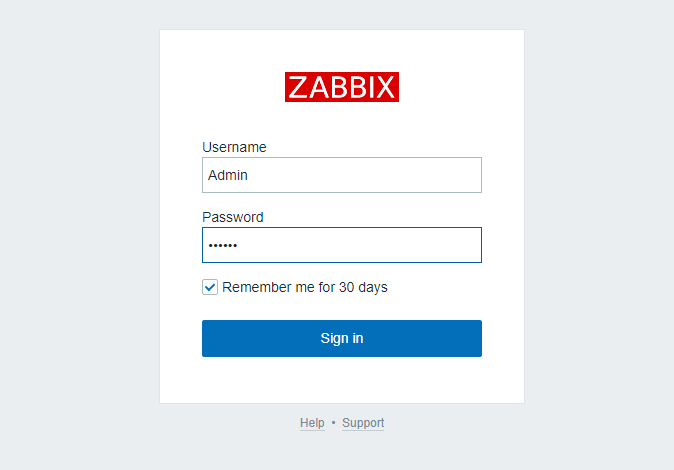
Nach erfolgreichem Anmeldung sehen Sie das Zabbix -Dashboard wie unten im Screenshot.

Abschluss
Glückwunsch! Sie haben den Zabbix -Server auf Ubuntu 20 erfolgreich installiert.04 LTS -System. Sie können jetzt mit der Erkundung des Zabbix -Dashboards beginnen, um weitere Informationen zu erhalten, und den Client zur Überwachung hinzufügen.
- « So installieren Sie Nginx, MySQL & PHP (LEMP) auf Ubuntu 20.04
- Ein Shell -Skript zur Sicherung der MongoDB -Datenbank »

